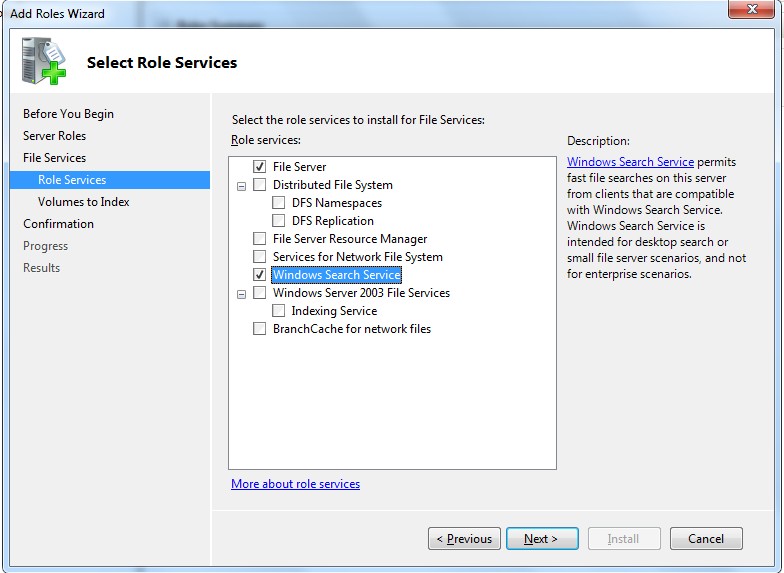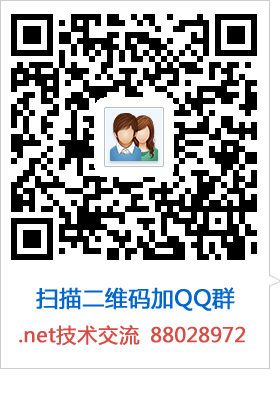Windows Server 2008 R2 个人使用优化设置
Windows Server 2008 R2是微软发布的一款服务器版操作系统,和Windows 7是一样的内核。但是由于定位的不同,系统默认的设置很不适合个人作为桌面计算机操作系统使用。
如果要想把它作为类似于Windows 7的个人版操作系统的话,安装过后就必须对系统进行一系列的设置,本文介绍了系统安装系统后必须进行的一些配置。
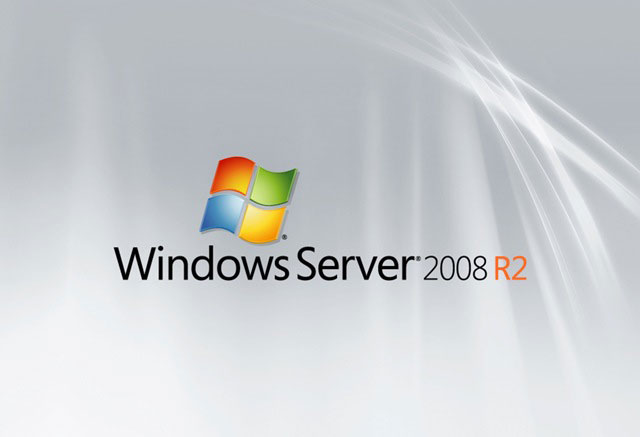
一、组策略和杂项
(1)组策略中使用简单密码策略(取消复杂性和最长期限要求,最小长度设为0可以使用空密码)
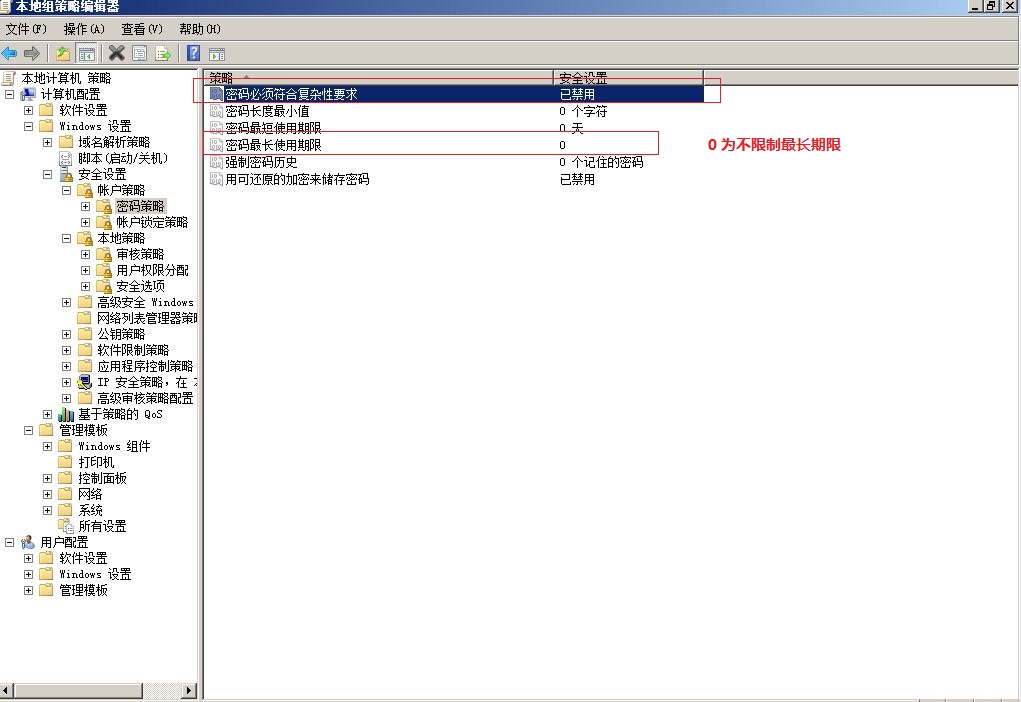
(2)组策略中启用“无须按Ctrl+Alt+Del”登录
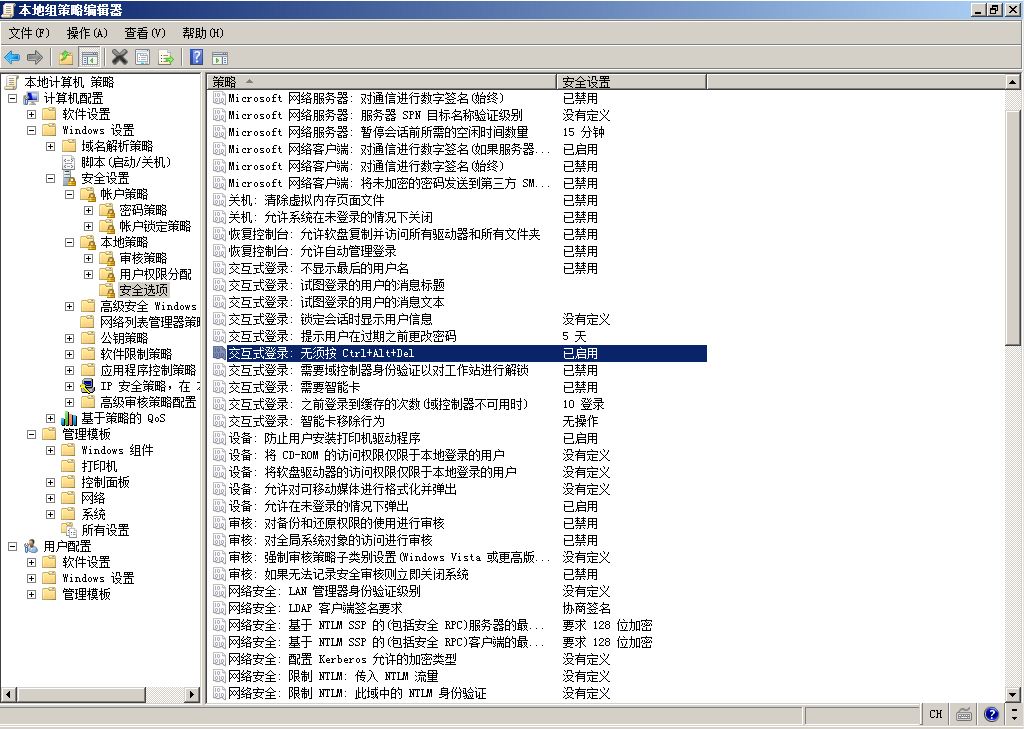
(3)组策略中禁用“关机事件跟踪程序”(为了取消关机原因的提示)
关机事件跟踪(Shutdown Event Tracker)对于服务器来说这是一个必要的选择,但是对于工作站系统却没什么用,我们同样可以禁止它。
打开”开始“Start ->”运行“ Run ->输入”gpedit.msc “,在出现的窗口的左边部分,选择”计算机配置“(Computer Configuration )-> ”管理模板“(Administrative Templates)-> ”系统“(System),在右边窗口双击“Shutdown Event Tracker” 在出现的对话框中选择“禁止”(Disabled),点击然后“确定”(OK)保存后退出这样,你将看到类似于windows 2000的关机窗口。
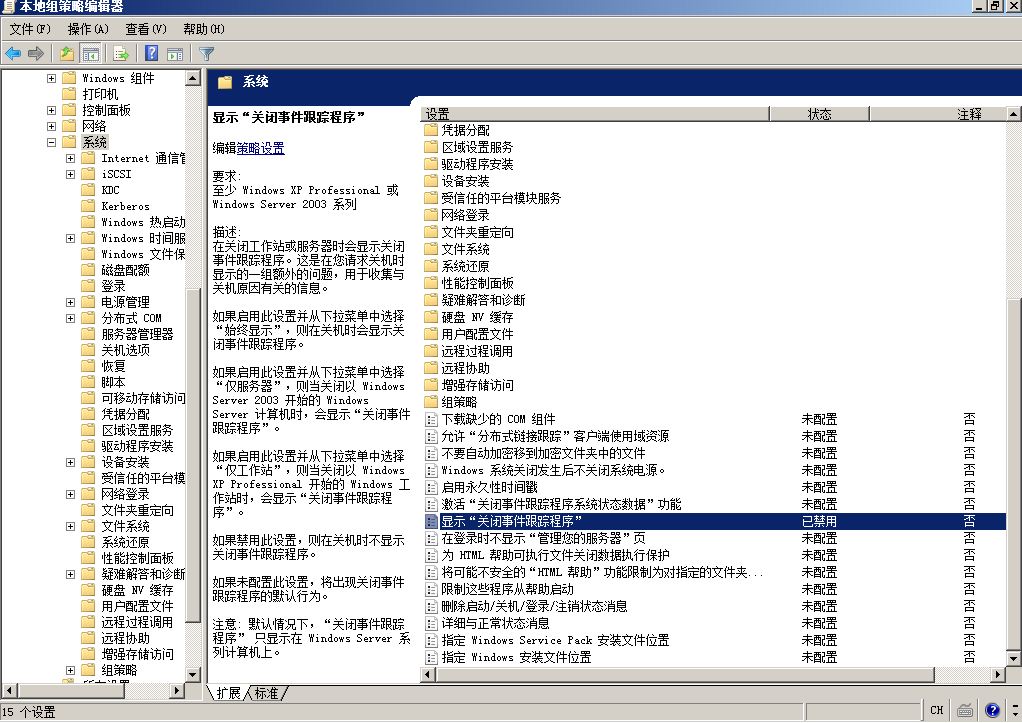
(4)组策略中设置开始菜单电源按纽为关机
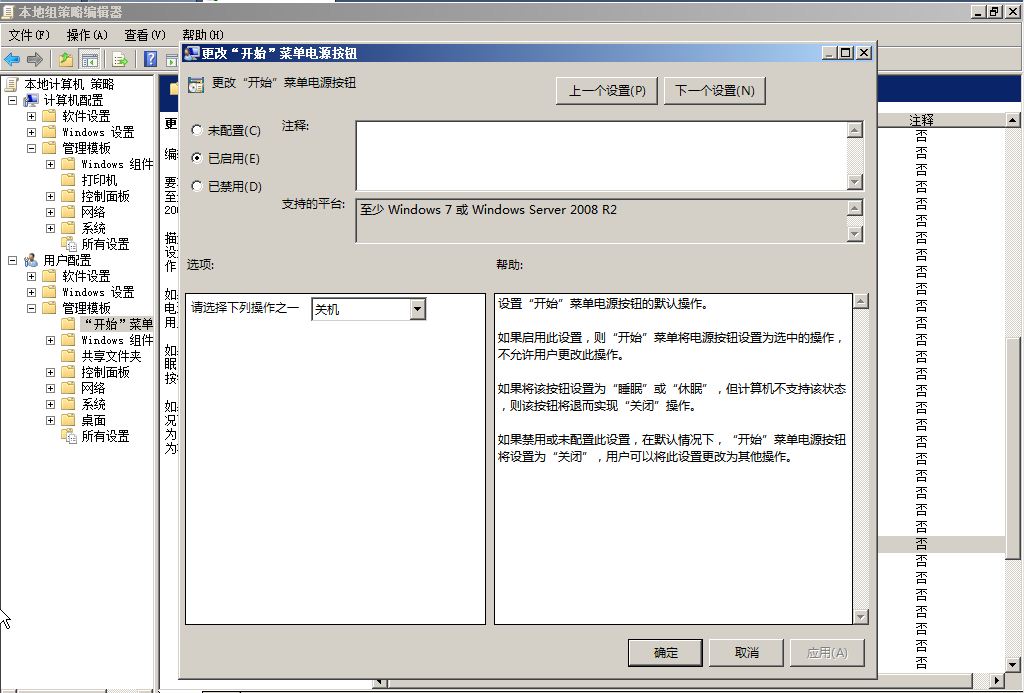
也可以不从组策略中修改此设置项(位于用户配置),而可以从“开始菜单和任务栏属性-开始菜单”中配置。从开始菜单中修改并不会影响到组策略中的设置项,但是组策略中的修改将覆盖开始菜单中的配置。建议从开始菜单属性中修改,这更方便一些,对系统影响也小。
(5)组策略中启用不显示“管理您的服务器”页(也可以在“管理您的服务器”页上直接设置)
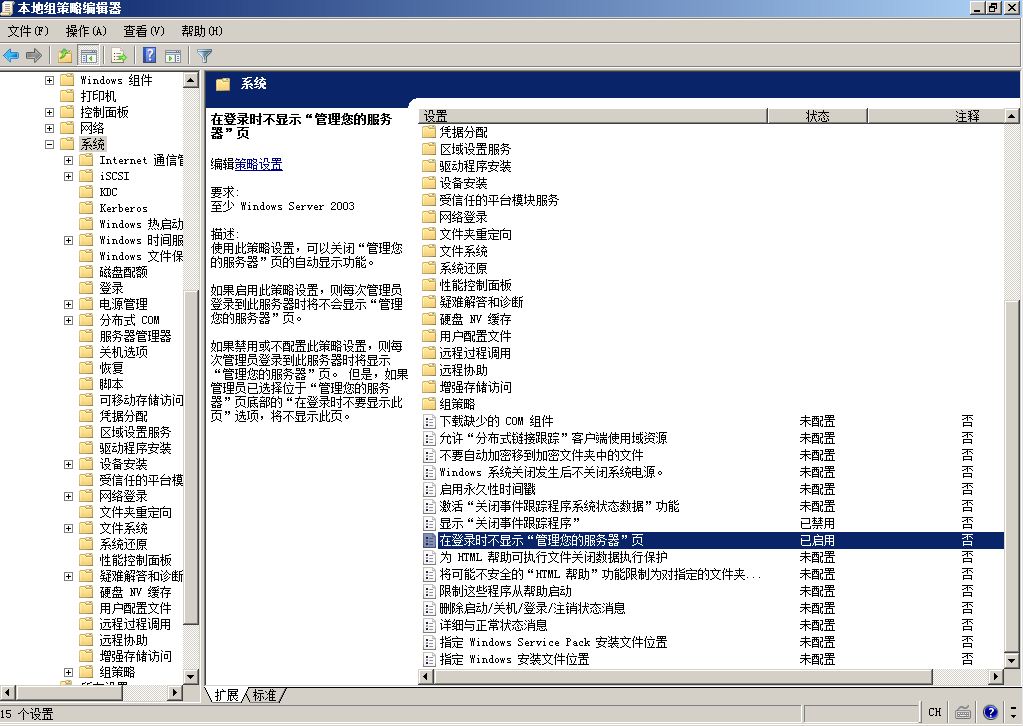
(6)关闭IE“增强安全配置”(ESC),建议更改主页(默认是安全提示页)
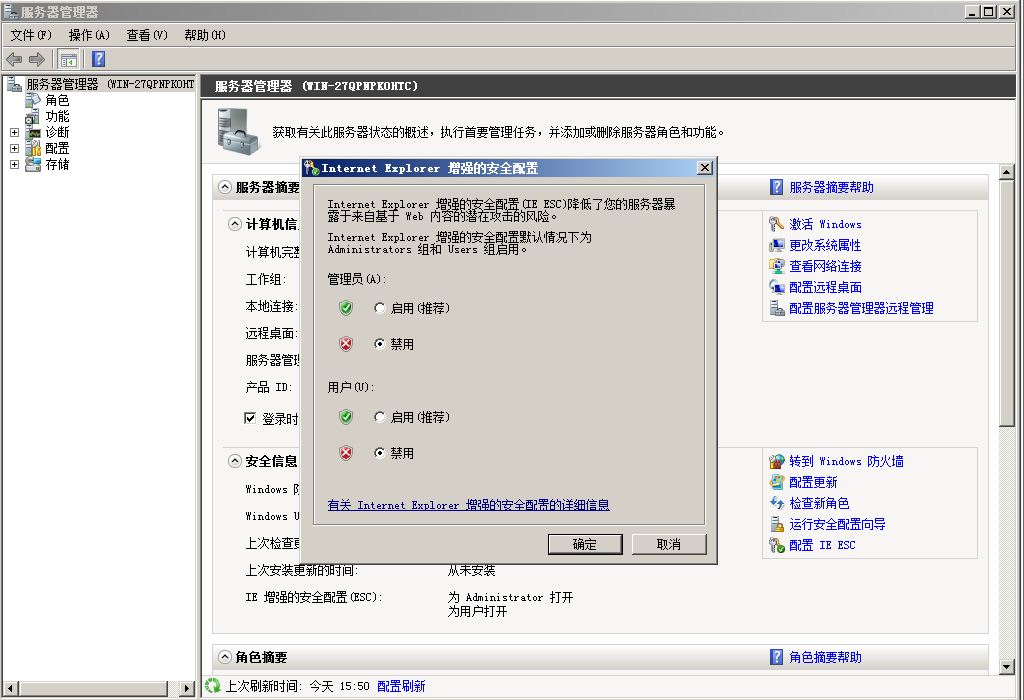
(7)处理器计划设置为“程序”优先
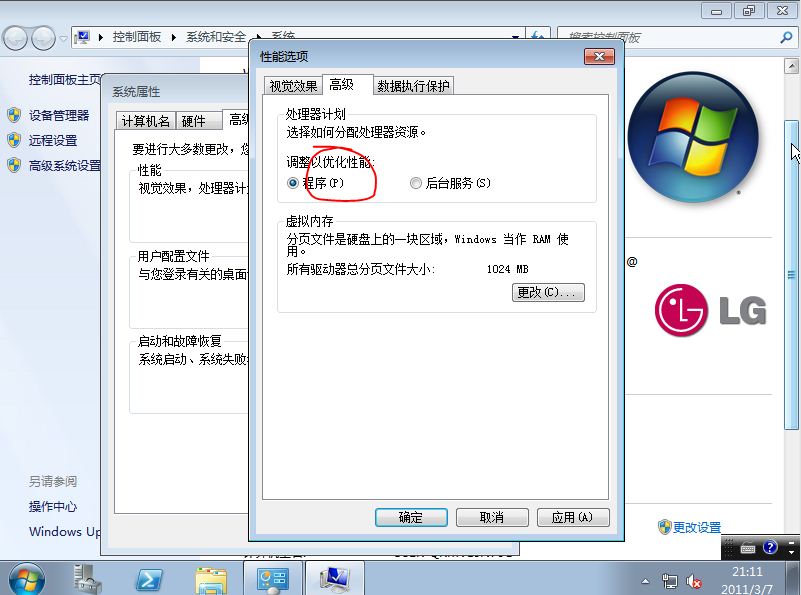
(8)数据执行保护设置为“仅为Windows基本程序和服务启用DEP”
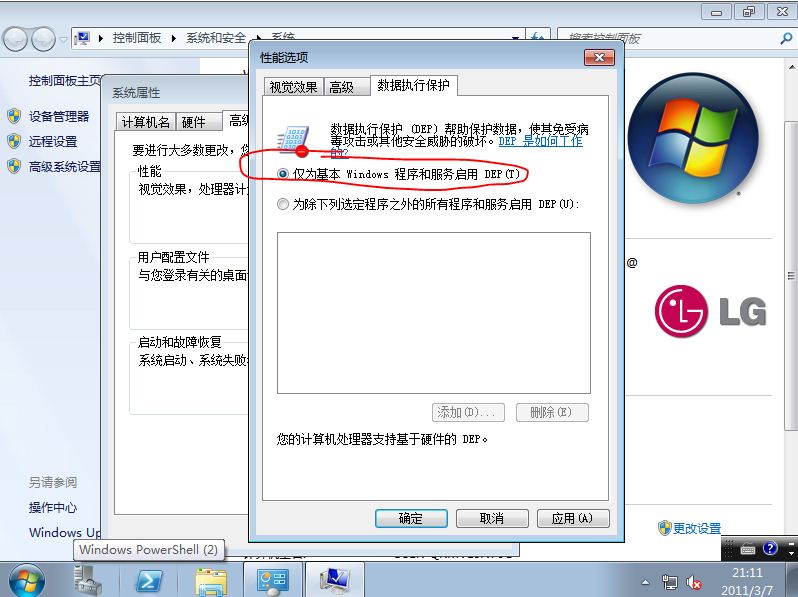
(9)在“桌面-个性化”设置中启用AERO主题(需要先按添加相关的服务和功能)
(10)允许在登录界面执行关机(允许未登录时关机)
对于服务器来说,在登录界面显示关机按钮是很不好的,意味着任何人都有权关闭服务器。但对于个人用户来说,有时候需要在登录界面允许关机操作。
运行gpedit.msc组策略编辑器-计算机配置-Windows设置-安全设置-本地策略-安全选项,找到里面的“关机:允许在未登录时关闭系统(Shutdown: Allow system to be shut down without having to log on)”,设置为“启用(Enable)”即可。
(11)如果希望启用默认管理员用户的UAC,可启用“用户账户控制:用于内置管理员的管理员批准模式”
Win2008R2的默认用户是和XP一样的非受限管理员,完全不受UAC节制,启用“本地策略-安全选项-用户账户控制:用于内置管理员的管理员批准模式”可以保护该默认用户。
二、功能
(1)添加”桌面体验”(启用后才能支持Aero主题)、“墨迹支持”功能
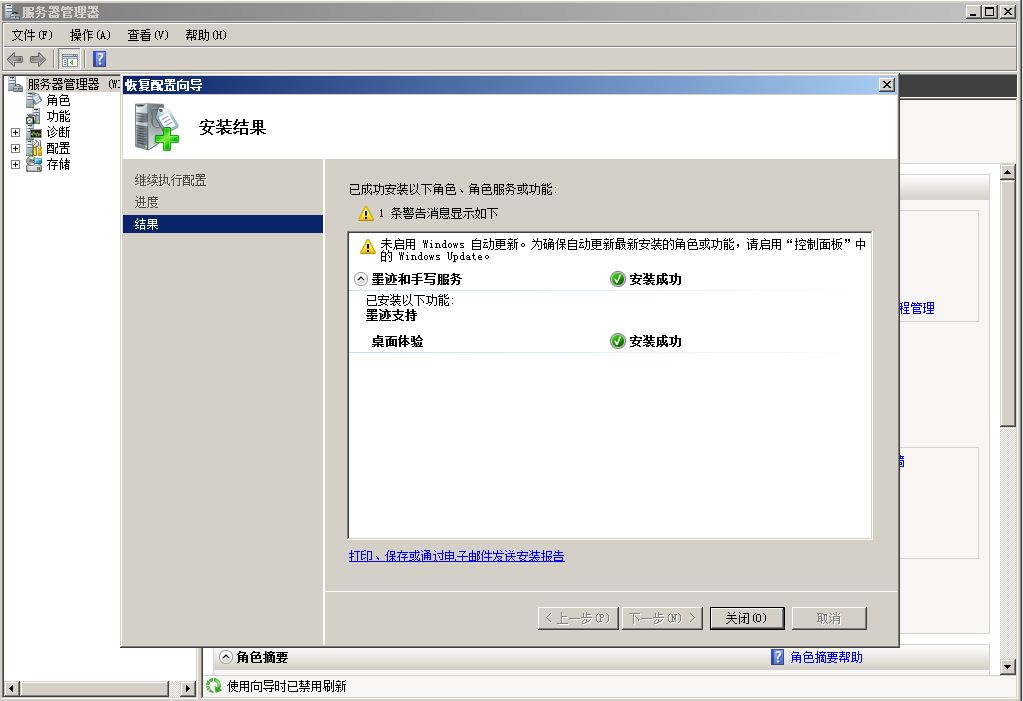
(2)建议选择安装.Net Framework 3.5.1功能,基于.Net框架的很多软件都需要。
(3)如果希望使用Windows来管理无线网络,需要启用Wireless LAN Service功能。
三、服务
(1)启用声音与主题服务

(2)如果使用读卡器,需要开启Portable Device Enumerator Service服务
(3)如果使用摄像头或者扫描仪,需要开启Windows Image Acquisition (WIA)服务
(4)Windows Installer服务提供了对MSI文件的安装支持,需要设置为“自动”或者“手动”
四、角色
(1)打开搜索功能
开始>运行ServerManager.msc>角色>添加角色>选择文件服务>Windows search 服务(不要选Windows server 2003文件服务)